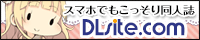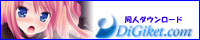CPU交換後のX400の動作モードについて
以前、X400は最新のBIOS(V016)では強制的にエコモードで動作している疑いがを挙げましたが、今回CPUを交換したところ、なぜかその縛りが消えたのか、CPU温度が95℃を超えない範囲で限界まで動作しているっぽい結果となりました。
前回同様、HD解像度の動画エンコードを行いほぼ限界までCPUやGPUを酷使させてみたのですが、今回はAPUの動作電圧は当初は70W代後半、高負荷を続けても70W弱程度で動作しますし、CPUの動作クロックもほぼカタログどおりの平均3.7GHz程度を維持したままです。
むしろ、付属のACアダプタの給電能力を超えてしまわないかの方を心配しなければいけないくらいで、少なくともX400の最新BIOSにはあったと思しき極端な省電力化の制限は撤廃されたと見るところでしょう。(というか、むしろエコモードに変更する手段が分からないくらいです)
このあたりは、CPUの世代がZen2からZen3に上がった事が理由なのか、それとも別の理由があるのかは分かりませんが、動画エンコードなどの場面では心強いですね。
また逆に、X400改の方をエンコードなどの作業用マシンにしてしまい、メインのマシンはnini-ITXマシンにしてしまう方がいいのでは無いか?とかも考えてしまいます。
このあたりは、早めにmini-ITXマシンを完成させて、使い勝手を確認した方がいいのでしょうが、Windows11へのアップグレードにinelCPUだと第7世代が対応していないあたりが心配の種なので、悩みどころです。
最悪、mini-ITXマシンはCPUとマザーボードを最新のものに交換してしまうのもありかもしれません。
前回同様、HD解像度の動画エンコードを行いほぼ限界までCPUやGPUを酷使させてみたのですが、今回はAPUの動作電圧は当初は70W代後半、高負荷を続けても70W弱程度で動作しますし、CPUの動作クロックもほぼカタログどおりの平均3.7GHz程度を維持したままです。
むしろ、付属のACアダプタの給電能力を超えてしまわないかの方を心配しなければいけないくらいで、少なくともX400の最新BIOSにはあったと思しき極端な省電力化の制限は撤廃されたと見るところでしょう。(というか、むしろエコモードに変更する手段が分からないくらいです)
このあたりは、CPUの世代がZen2からZen3に上がった事が理由なのか、それとも別の理由があるのかは分かりませんが、動画エンコードなどの場面では心強いですね。
また逆に、X400改の方をエンコードなどの作業用マシンにしてしまい、メインのマシンはnini-ITXマシンにしてしまう方がいいのでは無いか?とかも考えてしまいます。
このあたりは、早めにmini-ITXマシンを完成させて、使い勝手を確認した方がいいのでしょうが、Windows11へのアップグレードにinelCPUだと第7世代が対応していないあたりが心配の種なので、悩みどころです。
最悪、mini-ITXマシンはCPUとマザーボードを最新のものに交換してしまうのもありかもしれません。
PR
X400のCPU交換(X500化)
以前から計画していたMINISFORUM X400のCPUを初期状態のRyzen 5 4650GからZen3系列の最上位であるRyzen 7 5700Gへの交換作業を行いました。
といっても、作業自体は簡単で、いつものように
(1) 底面足部分の4つのネジを外して蓋を開く
(2) 2.5インチSSDの固定ネジとマウンタのネジを取り外す
(3) サウンドなどのチップの載ったサブボードの固定ネジを外す
(4) プラカバーを外して無線関係の配線を取り外す
(5) マザーボード本体を取り出しひっくり返してCPU設置面を出す
これでCPUクーラーを取り外せばCPU本体にアクセス出来るようになります。
あとは、普通にソケットAM4に刺さっているCPUのグリスを拭き取り、レバーを持ち上げて刺さっているCPUを取り外し、代わりに新しいCPUに差し替えます。
intelのCPUと違い、まだAMDのAM4だとCPUから細いピンが多数映えているので、うっかり曲げてしまわないよう気を付ける必要はありますが、作業自体は簡単です。
刺し変えたCPU表面にグリスをそれなりの容量盛り付けて、再びCPUクーラーを取り付けし直し。(なお、もう少し冷却性能を上げられないかと市販のAM4対応薄型CPUクーラーも用意していたのですが、固定方法というかネジの位置が合わなかったためこれは使えませんでした)
あとは外した手順を逆順に進めるだけでいいのですが、今回、作業に新しく買った電動ドライバーを使っていたところ、うっかり絞めすぎて本体を吹っ飛ばしそうになりやらかしたと思ったら、案の定Wi-Fiアンテナケーブル2本のうち1本を引きちぎってしまっていました。
手元に交換用のアンテナ線が無かったので、仕方なく一方が外れたまま組み上げたのですが、Wi-Fiの接続は普通に出来ました。
ただしタスクマネージャでネット動画の再生中のWi-Fiの状況を確認すると剣山のような山と谷を繰り返しており、どうやら2系統のアンテナのうちの半分しか接続していないようなので、近いうちに交換のアンテナ線を買い込んでおきたいところです。
ということで、ハード的には多少のミスはあったものの一応は交換が完了し、本体の再起動を行ったところ、PCの再起動画面でなにやらエラー表示が。
英語で書かれている内容がよく分からずとりあえずエンターやデリート、エスケープキーを押してみるも何の反応も無し。
BIOSを最新にしているはずなのにCPU交換に失敗したかと焦ったものの、なんとか表示を解読してみると、CPUを交換か破損が発生しているのでfTPMをリセットするかどうかキーボードからY/Nで入力しろという感じの内容でした。
念のためNを試してみると上手く再起動せずに同じ画面に戻ってきてしまったため、Yを入力すると今度は問題なく起動。
そしてCPU-Zで確認してみたところ、正しくCPU名やスペックは5700Gのものになっていましたし、ベンチマークテストを走らせてみてもCPU周りが2~3割増し、GPUが微増のそれらしい数字が出ていました。
まだ高負荷をかけた場合にどうなるかまでは確認していませんが、CPUクーラーの性能に違いがあるとかでもなければ、実質的に後継機種のX500と同等の性能になったはずです。
Ryzen 7 5700Gは少し前に楽天の買い回りセールの時に高ポイント還元で購入したので、ポイント還元分を加味すれば2万円台前半程度の価格でしたし、X400(16GB 215GB)は在庫一掃分を先日買ったとおり4.5万円と、合計しても7万円弱で、SSDの容量が少し少ないことを差し引いても、約10万円のX500(16GB 256GB)を買うよりも大幅にお得です。
一方で、これでもう性能を上げるとしたらメモリやSSDをより容量の大きいものと置き換えるくらいしか無くなった形なので、もう中身に手を入れることは無いでしょう。
今後はUSB接続などでDVDドライブやSSDを繋いで、使い慣れたソフトのインストールや旧マシンからのデータ移植など、メインマシンからの環境の移植を進める予定です。
そんなこんなで、今のところのPC関連でやりたいことの順位は、
1番目がかなりの期間放置してしまったためスペック的には色々ともの足りなくなりつつあるとは言え、外部GPUがある強みでゲーム類をプレイできるmini-ITXマシンを稼働可能な状態にすること。
2番目が、mini-ITXマシンと使い勝手を比較してどちらを次期メインマシンにするかを判断したあと、今のメインマシンから使い慣れたソフトをインストールや細かな動作設定を変更したり、各種データを移植すること。
そして3番目が勢いで買ってしまったもう一台のX400を、どうにも性能不足で使い勝手が微妙な寝室に置いているJB95と置き換えること。
最後に、今回余ったパーツ類を売り払うのか、はたまた再利用するのか、いざという時の予備に残しておくのかを選ぶことになりそうですが、よくよく見るだけで、既に4台もの比較的新しいPCがある事になるので、
といっても、作業自体は簡単で、いつものように
(1) 底面足部分の4つのネジを外して蓋を開く
(2) 2.5インチSSDの固定ネジとマウンタのネジを取り外す
(3) サウンドなどのチップの載ったサブボードの固定ネジを外す
(4) プラカバーを外して無線関係の配線を取り外す
(5) マザーボード本体を取り出しひっくり返してCPU設置面を出す
これでCPUクーラーを取り外せばCPU本体にアクセス出来るようになります。
あとは、普通にソケットAM4に刺さっているCPUのグリスを拭き取り、レバーを持ち上げて刺さっているCPUを取り外し、代わりに新しいCPUに差し替えます。
intelのCPUと違い、まだAMDのAM4だとCPUから細いピンが多数映えているので、うっかり曲げてしまわないよう気を付ける必要はありますが、作業自体は簡単です。
刺し変えたCPU表面にグリスをそれなりの容量盛り付けて、再びCPUクーラーを取り付けし直し。(なお、もう少し冷却性能を上げられないかと市販のAM4対応薄型CPUクーラーも用意していたのですが、固定方法というかネジの位置が合わなかったためこれは使えませんでした)
あとは外した手順を逆順に進めるだけでいいのですが、今回、作業に新しく買った電動ドライバーを使っていたところ、うっかり絞めすぎて本体を吹っ飛ばしそうになりやらかしたと思ったら、案の定Wi-Fiアンテナケーブル2本のうち1本を引きちぎってしまっていました。
手元に交換用のアンテナ線が無かったので、仕方なく一方が外れたまま組み上げたのですが、Wi-Fiの接続は普通に出来ました。
ただしタスクマネージャでネット動画の再生中のWi-Fiの状況を確認すると剣山のような山と谷を繰り返しており、どうやら2系統のアンテナのうちの半分しか接続していないようなので、近いうちに交換のアンテナ線を買い込んでおきたいところです。
ということで、ハード的には多少のミスはあったものの一応は交換が完了し、本体の再起動を行ったところ、PCの再起動画面でなにやらエラー表示が。
英語で書かれている内容がよく分からずとりあえずエンターやデリート、エスケープキーを押してみるも何の反応も無し。
BIOSを最新にしているはずなのにCPU交換に失敗したかと焦ったものの、なんとか表示を解読してみると、CPUを交換か破損が発生しているのでfTPMをリセットするかどうかキーボードからY/Nで入力しろという感じの内容でした。
念のためNを試してみると上手く再起動せずに同じ画面に戻ってきてしまったため、Yを入力すると今度は問題なく起動。
そしてCPU-Zで確認してみたところ、正しくCPU名やスペックは5700Gのものになっていましたし、ベンチマークテストを走らせてみてもCPU周りが2~3割増し、GPUが微増のそれらしい数字が出ていました。
まだ高負荷をかけた場合にどうなるかまでは確認していませんが、CPUクーラーの性能に違いがあるとかでもなければ、実質的に後継機種のX500と同等の性能になったはずです。
Ryzen 7 5700Gは少し前に楽天の買い回りセールの時に高ポイント還元で購入したので、ポイント還元分を加味すれば2万円台前半程度の価格でしたし、X400(16GB 215GB)は在庫一掃分を先日買ったとおり4.5万円と、合計しても7万円弱で、SSDの容量が少し少ないことを差し引いても、約10万円のX500(16GB 256GB)を買うよりも大幅にお得です。
一方で、これでもう性能を上げるとしたらメモリやSSDをより容量の大きいものと置き換えるくらいしか無くなった形なので、もう中身に手を入れることは無いでしょう。
今後はUSB接続などでDVDドライブやSSDを繋いで、使い慣れたソフトのインストールや旧マシンからのデータ移植など、メインマシンからの環境の移植を進める予定です。
そんなこんなで、今のところのPC関連でやりたいことの順位は、
1番目がかなりの期間放置してしまったためスペック的には色々ともの足りなくなりつつあるとは言え、外部GPUがある強みでゲーム類をプレイできるmini-ITXマシンを稼働可能な状態にすること。
2番目が、mini-ITXマシンと使い勝手を比較してどちらを次期メインマシンにするかを判断したあと、今のメインマシンから使い慣れたソフトをインストールや細かな動作設定を変更したり、各種データを移植すること。
そして3番目が勢いで買ってしまったもう一台のX400を、どうにも性能不足で使い勝手が微妙な寝室に置いているJB95と置き換えること。
最後に、今回余ったパーツ類を売り払うのか、はたまた再利用するのか、いざという時の予備に残しておくのかを選ぶことになりそうですが、よくよく見るだけで、既に4台もの比較的新しいPCがある事になるので、
停電でVDSLモデム死亡
昨日の夕方、瞬断のような停電があり、停電がすぐに復帰したかと思ったら、いきなりネットに繋がらない減少が発生。
最初は、近頃不調気味だったルーターの不具合かと思って色々試していたものの、屋内ネットワークには問題がなかったため、もしやと思って大元の光回線を引き入れているフレッツ光のレンタル品であるVDSLモデムを確認してみると、見事に故障ランプが点灯していました。
ということで早速NTT西日本に連絡しモデムの交換を依頼しましたが、届くのは翌日午後以降になるとのこと
ということで、昨夜から今朝にかけては、こんな事もあろうかと用意しておいたスマホの予備回線、mineoのマイそくの細い回線でかろうじて生き延びていました。
まあ、いざとなればもう一方の楽天モバイルの方も併用出来るのですが、今月の回線使用料を980円に抑えるには、丸1日ではとうてい3GB未満で収まるわけもなく、どうしても回線速度が1.5Mbpsでは遅すぎるという時だけブーストするような感じで楽天モバイルを使って乗り切った形です。
それはともかく、今日になって新しいモデムが到着(事前の連絡より速く昼前に到着)し、ネット回線周りを整理するならと、あらかじめ買って置いた新しいwi-fi6対応の無線ルーターへの交換も行いました。
しかし、色々配線がゴチャゴチャしまくりまくっていて、絡まっているケーブル類を外すだけでも一苦労で、思っていた以上に交換作業に時間がかかり、最終的に作業終了となったのは夕方頃でした。
モデムは交換で無事光回線の引き込みが行えるようになり、無線LANは一部Wi-fi6対応に変わった事や不調が改善されてで体感速度が上がったものもあります。
可能なら、この勢いに任せて、メインマシンの環境引っ越しまでやってしまいたいと思うところなのですが、思っていた以上にここまでの作業で疲れており、続きが出来るかどうか不明です。
最初は、近頃不調気味だったルーターの不具合かと思って色々試していたものの、屋内ネットワークには問題がなかったため、もしやと思って大元の光回線を引き入れているフレッツ光のレンタル品であるVDSLモデムを確認してみると、見事に故障ランプが点灯していました。
ということで早速NTT西日本に連絡しモデムの交換を依頼しましたが、届くのは翌日午後以降になるとのこと
ということで、昨夜から今朝にかけては、こんな事もあろうかと用意しておいたスマホの予備回線、mineoのマイそくの細い回線でかろうじて生き延びていました。
まあ、いざとなればもう一方の楽天モバイルの方も併用出来るのですが、今月の回線使用料を980円に抑えるには、丸1日ではとうてい3GB未満で収まるわけもなく、どうしても回線速度が1.5Mbpsでは遅すぎるという時だけブーストするような感じで楽天モバイルを使って乗り切った形です。
それはともかく、今日になって新しいモデムが到着(事前の連絡より速く昼前に到着)し、ネット回線周りを整理するならと、あらかじめ買って置いた新しいwi-fi6対応の無線ルーターへの交換も行いました。
しかし、色々配線がゴチャゴチャしまくりまくっていて、絡まっているケーブル類を外すだけでも一苦労で、思っていた以上に交換作業に時間がかかり、最終的に作業終了となったのは夕方頃でした。
モデムは交換で無事光回線の引き込みが行えるようになり、無線LANは一部Wi-fi6対応に変わった事や不調が改善されてで体感速度が上がったものもあります。
可能なら、この勢いに任せて、メインマシンの環境引っ越しまでやってしまいたいと思うところなのですが、思っていた以上にここまでの作業で疲れており、続きが出来るかどうか不明です。
結局TDPの設定はよく分かりませんでした
前回、X400の高付加時にはRyzen 5 4650Gの標準スペックである65Wよりも低い設定に固定されているのではないかという疑惑が出てきたのですが、BIOSの設定をよくよく調べてみると、どうやら定格のTDPはデフォルトでは独自のよく分からない設定になってしまっています。
ちなみにBIOS画面で、Advanced>NBIP Common Options >SMU Common Options>System Configuration AM4という項目がこれをデフォルトだとAutoになっているのですが、例えば最も省電力なはずの35Wの設定に変更するだけでBIOSすら起動しなくなってしまいました。
ネットで検索した昔の記事では35W設定でのベンチマークも乗っていたのですが、BIOSを最新の016にした場合、どうやらBIOSには変更の項目があるものの、実際にはメーカーが用意した自動設定以外では動かないようにチューンナップされているようです。
で、BIOSの設定ミスでPCがBIOS画面すら全く起動しなくなってしまった場合の対策としては、一般的にはマザーボード上のジャンパピンによる初期化や、電源を外した状態でCMOSボタン電池を外して変更して設定自体を強制的に消してしまう方法とがありますが、このX400の筐体の場合はそのどちらも同じようには出来ず特種な方法で対応が必要で、
(1)X400のマザーボードには初期化用のジャンパピンがないため、代わりに電源を供給した状態で、リセットボタンを(SDメモリなどを強制排出するための細長い棒で)30秒以上押し続ける
(2)ノートPC同様にマザーボード上の電池は特殊な形状で外すのが困難なので、電池とマザーボードを繋ぐケーブルのコネクタを外してしまうことで代用
という対応が必要でした。
しかも、今回のケースの場合は(1)の方法では結局解決しなかったため、ケース内のパーツをギリギリまで外してマザーボード本体をケースから取り出してCMOS電池外しが必要と、結構な手間が必要になります。
手順としては、
・接続している各種配線類を全て外す
・底面のゴム足にあるネジを外して底面の蓋を外す(ネジ4カ所)
・2.5インチドライブベイを外すために、2.5インチドライブとベイ固定具との両方を外す(ネジ6カ所とSATAコネクタを外す)
・サブ基板であるサウンド系のパーツを外す(ネジ3カ所)
・無線LANモジュールの配線を外すアンテナ配線2本を外す)
・ケースからマザーボードを引き出す
をやって、ようやくCPU脇にあるCMOS電池周りの配線に手を付けることが可能になります。
はっきり言って、CPU交換の次に手間のかかる作業ではないでしょうか。
まあ、今回はこの作業を合計3回ほどやったので、さすがに手慣れたものになりましたが・・・
ちなみにBIOS画面で、Advanced>NBIP Common Options >SMU Common Options>System Configuration AM4という項目がこれをデフォルトだとAutoになっているのですが、例えば最も省電力なはずの35Wの設定に変更するだけでBIOSすら起動しなくなってしまいました。
ネットで検索した昔の記事では35W設定でのベンチマークも乗っていたのですが、BIOSを最新の016にした場合、どうやらBIOSには変更の項目があるものの、実際にはメーカーが用意した自動設定以外では動かないようにチューンナップされているようです。
で、BIOSの設定ミスでPCがBIOS画面すら全く起動しなくなってしまった場合の対策としては、一般的にはマザーボード上のジャンパピンによる初期化や、電源を外した状態でCMOSボタン電池を外して変更して設定自体を強制的に消してしまう方法とがありますが、このX400の筐体の場合はそのどちらも同じようには出来ず特種な方法で対応が必要で、
(1)X400のマザーボードには初期化用のジャンパピンがないため、代わりに電源を供給した状態で、リセットボタンを(SDメモリなどを強制排出するための細長い棒で)30秒以上押し続ける
(2)ノートPC同様にマザーボード上の電池は特殊な形状で外すのが困難なので、電池とマザーボードを繋ぐケーブルのコネクタを外してしまうことで代用
という対応が必要でした。
しかも、今回のケースの場合は(1)の方法では結局解決しなかったため、ケース内のパーツをギリギリまで外してマザーボード本体をケースから取り出してCMOS電池外しが必要と、結構な手間が必要になります。
手順としては、
・接続している各種配線類を全て外す
・底面のゴム足にあるネジを外して底面の蓋を外す(ネジ4カ所)
・2.5インチドライブベイを外すために、2.5インチドライブとベイ固定具との両方を外す(ネジ6カ所とSATAコネクタを外す)
・サブ基板であるサウンド系のパーツを外す(ネジ3カ所)
・無線LANモジュールの配線を外すアンテナ配線2本を外す)
・ケースからマザーボードを引き出す
をやって、ようやくCPU脇にあるCMOS電池周りの配線に手を付けることが可能になります。
はっきり言って、CPU交換の次に手間のかかる作業ではないでしょうか。
まあ、今回はこの作業を合計3回ほどやったので、さすがに手慣れたものになりましたが・・・
思いっきり衝動買いですが
AmazonでX400の在庫処分だと思うのですが、クーポン適用で5.5万円弱で売っていたため、もう1機買ってしまいました。
実は本命は同じMINISFORUMでもTH50(i5 11320H搭載のもう一回り小さい機種)を狙い目としていたのですが、そちらは気付いたらクーポン適用で6万円強だったのが終わってしまっていて、メーカーの直販で買うと6.5万円ほどになってしまうため、性能的にはややこちらの方が上ですしパーツのアップグレードの余地も多い(TH50はメモリがオンボードで変更出来ない)ということも考慮してこちらに決定。
その上で、近日中に今かなり値崩れしているRyzen 7 5700Gを買ってきて、BIOSをVer.016にしてCPU交換までやってしまおう実質X500化計画という目算だったりします。
むしろこれが可能だったら新品のX500を買うより3万円ほど安く同等品が手に入ってしまうという
しかし、正式には認められていないものの、実質的には可能なはずのX400のCPU載せ替えの事例が、検索しても全く出てこないというのはやっぱり無理でした、というオチも十分ありそうですが。
あと、もしこの実質X500化がうまくいったら、ゲーム用サブマシンとして考えていたmini-ITXマシンの組み立てはまた延期になるかもしれません(その場合、時代遅れになれそうな手持ちパーツは売ってしまう)し、逆にX500化がうまく行かなかった場合には、余ってしまう5700Gを使ってマザーボードだけ新しく購入してAMD系でマシンを組むということもありかもしれません。
実は本命は同じMINISFORUMでもTH50(i5 11320H搭載のもう一回り小さい機種)を狙い目としていたのですが、そちらは気付いたらクーポン適用で6万円強だったのが終わってしまっていて、メーカーの直販で買うと6.5万円ほどになってしまうため、性能的にはややこちらの方が上ですしパーツのアップグレードの余地も多い(TH50はメモリがオンボードで変更出来ない)ということも考慮してこちらに決定。
その上で、近日中に今かなり値崩れしているRyzen 7 5700Gを買ってきて、BIOSをVer.016にしてCPU交換までやってしまおう実質X500化計画という目算だったりします。
むしろこれが可能だったら新品のX500を買うより3万円ほど安く同等品が手に入ってしまうという
しかし、正式には認められていないものの、実質的には可能なはずのX400のCPU載せ替えの事例が、検索しても全く出てこないというのはやっぱり無理でした、というオチも十分ありそうですが。
あと、もしこの実質X500化がうまくいったら、ゲーム用サブマシンとして考えていたmini-ITXマシンの組み立てはまた延期になるかもしれません(その場合、時代遅れになれそうな手持ちパーツは売ってしまう)し、逆にX500化がうまく行かなかった場合には、余ってしまう5700Gを使ってマザーボードだけ新しく購入してAMD系でマシンを組むということもありかもしれません。
X400の強制エコモード疑惑について
X400に新しいドライブを追加する作業がてら、AMD ryzen MAsterをインストールして、CPUやメモリのチューンナップが出来ないかなと試してみようとしたのですが、結論からいえば一切変更出来ませんでした。
調べてみると、どうもメーカーの方でAPUの動作に制限をかけており、事実上の強制エコモードで動作している可能性が高い用なのです。
試しに負荷のかかる動画エンコードをさせてみたところ、APUの動作電圧は当初から定格の65Wに及ばない50W前後を推移し、APU温度が85℃あたりに達した時点で、APUの動作クロックは定格の3.7GHzを下回る3.0GHz前後になり、APUの動作電圧も30W台まで下がってしまいました。
もちろん高付加時にはファンの動作音も大きくなりましたが、それでもAPUの性能をフルに発揮出来ないというのが実態のようです。
そのため、おそらく実態としてはTDP35~45Wくらいのノートパソコン向けAPU搭載のものと比較しても特に性能が上回っていることはなく、特にこれを選ぶメリットは、CPUを交換可能という点くらいかもしれません。
まあ、今のRyzen 5 4650Gと比較するとRyzen 7 5700Gならば物理・論理CPU数も多いですし、Zen2からZen3にアーキテクチャが上がっている分発熱も下がっているようなので、ベンチマークなどで見る限りではCPUで5割増しくらいの性能アップが見込めるかもしれませんが。
あと、前回、TDP15WのCPUならどれでもそれほど性能差はないみたいなことを書いてしまいましたが、主要CPUのベンチマーク一覧とかを見てみると、intel製のものでも3倍、AMD製のものだと5倍ほどCPU Markの数値に差があるようなので、そんなに単純な話でも無かったようです。
とはいえ、ノート用のCPUの場合、CPU性能とトレードオフでGPU性能に大きな差があったりするようなので、CPU Markの数値だけで比較してもダメなようなので、比較は色々難しそうです。
一応は、もしさらにミニPCを買うようなことがあるならば、今のところはMinisforum elitemini TH50がコスパ的にもいいかなとは思うところです。
どちらにせよ、色々と作業をする時間などが取れずになかなか進んでいない、mini-ITXマシン(i7-7700+GTX1650)を完成させて、それの性能が不足していると感じた場合の話になる事になるのでしょうが、それすらもmini-ITXマシンを最新のデスクトップPCのCPUとマザーボードと交換する場合との比較をした上で、になるのですが。
調べてみると、どうもメーカーの方でAPUの動作に制限をかけており、事実上の強制エコモードで動作している可能性が高い用なのです。
試しに負荷のかかる動画エンコードをさせてみたところ、APUの動作電圧は当初から定格の65Wに及ばない50W前後を推移し、APU温度が85℃あたりに達した時点で、APUの動作クロックは定格の3.7GHzを下回る3.0GHz前後になり、APUの動作電圧も30W台まで下がってしまいました。
もちろん高付加時にはファンの動作音も大きくなりましたが、それでもAPUの性能をフルに発揮出来ないというのが実態のようです。
そのため、おそらく実態としてはTDP35~45Wくらいのノートパソコン向けAPU搭載のものと比較しても特に性能が上回っていることはなく、特にこれを選ぶメリットは、CPUを交換可能という点くらいかもしれません。
まあ、今のRyzen 5 4650Gと比較するとRyzen 7 5700Gならば物理・論理CPU数も多いですし、Zen2からZen3にアーキテクチャが上がっている分発熱も下がっているようなので、ベンチマークなどで見る限りではCPUで5割増しくらいの性能アップが見込めるかもしれませんが。
あと、前回、TDP15WのCPUならどれでもそれほど性能差はないみたいなことを書いてしまいましたが、主要CPUのベンチマーク一覧とかを見てみると、intel製のものでも3倍、AMD製のものだと5倍ほどCPU Markの数値に差があるようなので、そんなに単純な話でも無かったようです。
とはいえ、ノート用のCPUの場合、CPU性能とトレードオフでGPU性能に大きな差があったりするようなので、CPU Markの数値だけで比較してもダメなようなので、比較は色々難しそうです。
一応は、もしさらにミニPCを買うようなことがあるならば、今のところはMinisforum elitemini TH50がコスパ的にもいいかなとは思うところです。
どちらにせよ、色々と作業をする時間などが取れずになかなか進んでいない、mini-ITXマシン(i7-7700+GTX1650)を完成させて、それの性能が不足していると感じた場合の話になる事になるのでしょうが、それすらもmini-ITXマシンを最新のデスクトップPCのCPUとマザーボードと交換する場合との比較をした上で、になるのですが。
X400のストレージ強化完了
Superpardという聞いたことの無いメーカーのものでしたが、2TBのM.2 SATA 2242サイズのSSDがAmazonで15%引きだったので註文したところ、いかにも中国の日本語の分からないメーカーが作った品っぽいパッケージのものが届きました。


中身を見ると、2TBの容量ですが、裏面にチップが置かれているわけもなく見た感じでは特種な仕様という風も無し。


そしてX400に取り付けようとしたところ・・・固定用のビスが堅すぎて外すことが出来ず、とりあえずスロットに差し込んだだけの状態でうごかしてみましたが、ベンチマークでは500MB/sほどの一般的なSATA SSDの性能でした。
耐久性などはまだまだ分かりませんが、基本的には起動用のドライブ以外はデータ置き場にする予定なので、明確に不良品という事でも無ければ気にすることは無さそうです。
中身を見ると、2TBの容量ですが、裏面にチップが置かれているわけもなく見た感じでは特種な仕様という風も無し。
そしてX400に取り付けようとしたところ・・・固定用のビスが堅すぎて外すことが出来ず、とりあえずスロットに差し込んだだけの状態でうごかしてみましたが、ベンチマークでは500MB/sほどの一般的なSATA SSDの性能でした。
耐久性などはまだまだ分かりませんが、基本的には起動用のドライブ以外はデータ置き場にする予定なので、明確に不良品という事でも無ければ気にすることは無さそうです。
さらに予備のミニPCを購入しました
先日購入したMinisforumのX400が想像以上にによかったので、 さらにEliteMini JB95(メモリ8GB、SSD128MB)も購入してしまいました。
楽天市場でポイント還元の多い時期に購入したので本体の実売価格は3万円くらい、これにさらにメモリ(実売3500円程度)を増設して16GBにしています。
で、使用してみましたが、確かにCelelon N5095はCeleronとしてはかなりの高性能で、体感的には数年前に購入したノートパソコンのi3 6100U(2コア4スレッド)と大差ない性能を発揮してくれているのですが、意外にも最近のブラウザゲームなどでもやたらCPUかGPUの負荷が大きいものがあって、別室に置いておいてX400でしていたブラウザ上の作業をそのまま引き継ぐには少々力不足でした。
逆に言えば、デスクトップ用CPU(定格なら65W、おそらく実際にはエコモードで45か35Wで動作)を載せているX400と、あくまでノートPC向けCPU(15W) のJB95には消費電力基準で見ても3倍ほどの性能差があったということになるのでしょう。
ですので、他のミニPCでもここ数年に発売されたものであるならば、ノートPC向けで15Wほどの省電力タイプのものならばどれを購入してもそれほど大きな性能差はない(シングルスレッド性能だけなら別かもしれませんが)のだと思いますし、ノートPC向けでも35Wほどの消費電力のCPUを搭載しているものであれば、ここまでの性能不足を感じることはなかったのではないかと思っていたりします。
さてそれはともかくとして、もはやいつどこがダメになってもおかしくない10年以上選手の今のマシンからどんどん環境をX400の方に移植させたいですし、そのためにまだ試験運用っぽいところであるX400のパーツ構成(特にストレージ容量)を強化させたいと、今パーツを買い集めているところです。
特に、今回たまたま発見したよく知らないメーカー製ですが、微妙に使いどころに困っていたX400のM.2 SATA 2240スロットに使えるSSDが、通常なら2.5インチのものや安めのM.2 NVMeのものと比較しても特別割高ではない価格で2TBの容量のものが購入出来たため、届き次第組み込んでいきたいと思います。
最終的には、起動用のものはM.2 NVMeのWD Blue SN570シリーズ 2.0TB(WDS200T3B0C)に置き換えて、さらに2種類のSATAのドライブにも2TBのものを繋いで、総容量6TBにしようと考えています。(さらにはUSB3.1のスティック型SSDでの増設もあり得るかも)
それとBIOSを最新にものに変えて、いざとなればソケットAM3 APUの最後のアップグレードパスであるRyzen 7 5700Gに載せ替えというのも可能でしょう。(今のところCPUやGPUの性能不足は今のところ全く感じていませんが)
楽天市場でポイント還元の多い時期に購入したので本体の実売価格は3万円くらい、これにさらにメモリ(実売3500円程度)を増設して16GBにしています。
で、使用してみましたが、確かにCelelon N5095はCeleronとしてはかなりの高性能で、体感的には数年前に購入したノートパソコンのi3 6100U(2コア4スレッド)と大差ない性能を発揮してくれているのですが、意外にも最近のブラウザゲームなどでもやたらCPUかGPUの負荷が大きいものがあって、別室に置いておいてX400でしていたブラウザ上の作業をそのまま引き継ぐには少々力不足でした。
逆に言えば、デスクトップ用CPU(定格なら65W、おそらく実際にはエコモードで45か35Wで動作)を載せているX400と、あくまでノートPC向けCPU(15W) のJB95には消費電力基準で見ても3倍ほどの性能差があったということになるのでしょう。
ですので、他のミニPCでもここ数年に発売されたものであるならば、ノートPC向けで15Wほどの省電力タイプのものならばどれを購入してもそれほど大きな性能差はない(シングルスレッド性能だけなら別かもしれませんが)のだと思いますし、ノートPC向けでも35Wほどの消費電力のCPUを搭載しているものであれば、ここまでの性能不足を感じることはなかったのではないかと思っていたりします。
さてそれはともかくとして、もはやいつどこがダメになってもおかしくない10年以上選手の今のマシンからどんどん環境をX400の方に移植させたいですし、そのためにまだ試験運用っぽいところであるX400のパーツ構成(特にストレージ容量)を強化させたいと、今パーツを買い集めているところです。
特に、今回たまたま発見したよく知らないメーカー製ですが、微妙に使いどころに困っていたX400のM.2 SATA 2240スロットに使えるSSDが、通常なら2.5インチのものや安めのM.2 NVMeのものと比較しても特別割高ではない価格で2TBの容量のものが購入出来たため、届き次第組み込んでいきたいと思います。
最終的には、起動用のものはM.2 NVMeのWD Blue SN570シリーズ 2.0TB(WDS200T3B0C)に置き換えて、さらに2種類のSATAのドライブにも2TBのものを繋いで、総容量6TBにしようと考えています。(さらにはUSB3.1のスティック型SSDでの増設もあり得るかも)
それとBIOSを最新にものに変えて、いざとなればソケットAM3 APUの最後のアップグレードパスであるRyzen 7 5700Gに載せ替えというのも可能でしょう。(今のところCPUやGPUの性能不足は今のところ全く感じていませんが)
ようやくですがX400のメモリとストレージを増設
結構間が空いてしまいましたが、ようやくほぼ初期状態だったX400のパーツ交換・増設を行いました。
といっても、やったのはRAM(SO-DIMM)2枚の差し替えと、2.5インチドライブポートに1TBのSATA SSDを追加することだけ。
本当なら、起動用のM.2 SSDドライブも現状の256MBのものから1TBのものに交換もしたかったのですが、ドライブコピーのの時間が取れなかったため、とりあえずは見送りです。
といっても作業は本当に簡単なもので、
(1)本体の電源を落とし、主に背面の各種ポートに刺さっているものを全て外す(外さないと次のケース開口の邪魔になります)
(2)底面4隅にあるゴム足中央のビスをプラスドライバーで外して、ケースを開口
(3)さらに2.5インチドライブベイも、固定している4つのビスをドライバーで外して、取り外します
(4)これでようやくアクセス出来るようになったSO-DIMMスロットから、あらかじめ刺さっている8GBのものを取り外し、それぞれ16GBのものと交換
(5)2.5インチドライブベイを再び固定し直し、ここに1TBのSATA SSDを持って来て、本体内部からコードが繋がっている電源とSATAの一体化したポートに繋ぎ、ドライブベイに本体付属のビスで固定
(6)後は蓋をして元通りにビスをドライバで固定し、配線も繋ぎ直して電源オン
(7)メモリはそのままで32GBが認識されたので、PC>管理>ディスクの管理、から増設したSSDが認識されていることを確認しフォーマット
で、今回の作業は終了です。
一部伝え聞くところでは、2.5インチドライブはHDDでないと認識しないという話もありましたが、私の場合は問題なくしました。(他の事例では、他のPCで領域を確保している場合には認識されないというような話も聞いていたので、新品のドライブだったのが良かったのかもしれません)
さて、次はもう一台作業途中で放置しているMini-ITXマシンの方のも早めに作業を再開したいです。
どうも騙し騙し使っている現在のメインマシンが、どうにも色々と処理の重さを感じるようになっていたりしますので、どこか不具合が起こり始めているかもしれません。
といっても、やったのはRAM(SO-DIMM)2枚の差し替えと、2.5インチドライブポートに1TBのSATA SSDを追加することだけ。
本当なら、起動用のM.2 SSDドライブも現状の256MBのものから1TBのものに交換もしたかったのですが、ドライブコピーのの時間が取れなかったため、とりあえずは見送りです。
といっても作業は本当に簡単なもので、
(1)本体の電源を落とし、主に背面の各種ポートに刺さっているものを全て外す(外さないと次のケース開口の邪魔になります)
(2)底面4隅にあるゴム足中央のビスをプラスドライバーで外して、ケースを開口
(3)さらに2.5インチドライブベイも、固定している4つのビスをドライバーで外して、取り外します
(4)これでようやくアクセス出来るようになったSO-DIMMスロットから、あらかじめ刺さっている8GBのものを取り外し、それぞれ16GBのものと交換
(5)2.5インチドライブベイを再び固定し直し、ここに1TBのSATA SSDを持って来て、本体内部からコードが繋がっている電源とSATAの一体化したポートに繋ぎ、ドライブベイに本体付属のビスで固定
(6)後は蓋をして元通りにビスをドライバで固定し、配線も繋ぎ直して電源オン
(7)メモリはそのままで32GBが認識されたので、PC>管理>ディスクの管理、から増設したSSDが認識されていることを確認しフォーマット
で、今回の作業は終了です。
一部伝え聞くところでは、2.5インチドライブはHDDでないと認識しないという話もありましたが、私の場合は問題なくしました。(他の事例では、他のPCで領域を確保している場合には認識されないというような話も聞いていたので、新品のドライブだったのが良かったのかもしれません)
さて、次はもう一台作業途中で放置しているMini-ITXマシンの方のも早めに作業を再開したいです。
どうも騙し騙し使っている現在のメインマシンが、どうにも色々と処理の重さを感じるようになっていたりしますので、どこか不具合が起こり始めているかもしれません。
以前挫折した新PCの組立再開予定
先日からX400の方はハード的にはほぼ初期状態のまま、少しずつ必要なソフトを入れて使用環境を構築中ですが、もう一方の、以前頓挫したminiITXマザーボード搭載のBOX型ケースのPCも多少最近のパーツを買い揃えたのでそろそろ組立作業にうつりたいところです。
元々このPCは3~4年ほど前に、今使っている10年以上前から使っているPhenomi Ⅱ X6のマシンがいい加減不具合を定期的に起こす(マザーボードは3代目、内蔵ドライブも2~3回交換した)というような具合なので、新しい環境に乗り換えないとと考えてパーツを買い揃えていたのですが、当時はまだ無理矢理WindowsXPを使っていたりということもあってWindows10への環境移植がどうしても上手くいかず挫折していたものです。(なお今のメインマシンは実はWin7をベースにWin2000風にカスタマイズして使っている状態です)
その当時の主要なパーツ構成は、なるべく安く安定して動作することを期待して、Z170チップセットのマザーボードにCPUがi3 6100でメモリはDDR4の16GB、ドライブは215GBのSATA SSDと6GBのサーバ用HDD、GPUとして補助電源不要なGTX1650というものでした。
で、このパーツ構成のうち、CPUをマザーボードの仕様と排熱能力の限界から想定してi7 7700に置き換え、起動用ドライブもM.2 PCIx3の1TBにすることで、メインマシンとしてはなんとか現役という水準まで引き上げようと計画しているところです。
もちろんマザーボードから交換して最新のi3 12000系に載せ替えた方が性能は上だったりするのですが、その場合はさすがに費用もかかるので今回は見送りました。
将来、今回のマシン引っ越しが成功した後に、今のメインマシンのケースだけ流用して新しいマシンを組むとかを考えた場合には、最新のパーツ類でというのもありかも知れませんが、今のマシンでも動作が安定さえすれば特に困っていなかった私からすると、そこまでの性能はやはり必要ないのでは?となりそうです。
ともかく、GW中になんとかパーツ交換>OSインストール>主要なソフトの移植まで行って、メインマシンの役割をバトンタッチさせられればと思うのですが・・・
元々このPCは3~4年ほど前に、今使っている10年以上前から使っているPhenomi Ⅱ X6のマシンがいい加減不具合を定期的に起こす(マザーボードは3代目、内蔵ドライブも2~3回交換した)というような具合なので、新しい環境に乗り換えないとと考えてパーツを買い揃えていたのですが、当時はまだ無理矢理WindowsXPを使っていたりということもあってWindows10への環境移植がどうしても上手くいかず挫折していたものです。(なお今のメインマシンは実はWin7をベースにWin2000風にカスタマイズして使っている状態です)
その当時の主要なパーツ構成は、なるべく安く安定して動作することを期待して、Z170チップセットのマザーボードにCPUがi3 6100でメモリはDDR4の16GB、ドライブは215GBのSATA SSDと6GBのサーバ用HDD、GPUとして補助電源不要なGTX1650というものでした。
で、このパーツ構成のうち、CPUをマザーボードの仕様と排熱能力の限界から想定してi7 7700に置き換え、起動用ドライブもM.2 PCIx3の1TBにすることで、メインマシンとしてはなんとか現役という水準まで引き上げようと計画しているところです。
もちろんマザーボードから交換して最新のi3 12000系に載せ替えた方が性能は上だったりするのですが、その場合はさすがに費用もかかるので今回は見送りました。
将来、今回のマシン引っ越しが成功した後に、今のメインマシンのケースだけ流用して新しいマシンを組むとかを考えた場合には、最新のパーツ類でというのもありかも知れませんが、今のマシンでも動作が安定さえすれば特に困っていなかった私からすると、そこまでの性能はやはり必要ないのでは?となりそうです。
ともかく、GW中になんとかパーツ交換>OSインストール>主要なソフトの移植まで行って、メインマシンの役割をバトンタッチさせられればと思うのですが・・・
とりあえず動かしてみました
MINISFORUM Elitemini X400が届いたので、とりあえず簡単に動作させてみました。
と、その前にパッケージ無いようなdの写真を何枚か。
まずは外箱、ほぼ立方体です。

これを開くと説明書と本体が見えます。

そして、中身を全部出すと、これだけ入っています。

VESAマウントの袋には、VESAマウント用のネジのほか、内蔵2.5インチドライブ用のネジも入っている模様。

天板部分に取り付ける、メッシュのフィルターですが、マグネットで貼り付ける仕様ですが、あまりピッタリくっつくという感じではありません。

本体とACアダプタです。ACアダプタは90Wのモノのようですが、サイズは大きく、本体がせっかく小型なのを損なっているように感じてしまいます。

そして、付属のHDMIケーブルですが、約50cm程度と短いです。完全にモニタ裏のVESAマウントに取り付けろといわんばかりの作りです。

ということで、とりあえず電源ケーブルとHDMIケーブルを繋ぎ、さらにUSB端子に無線マウス・キーボードを繋いで、最低限の要件を整えて起動させてみました。
なおWindowsを起動させる前にDELキーを押してBIOS画面を呼び出して確認してみましたが、BIOSの日付は2021年9月なので、5000系のAPUには未対応な状況のようです。
Windows10の初期設定では、マイクロソフトにアカウント登録が不要となるよう最初は有線・無線LANの設定は行わず、あとも追加機能の類はどんどんスキップ。
そうして動かしてみましたが、繋いだモニターがフルHDの予備モニターだったので、メインで使っている4Kモニターとは同じ感じでは比較できませんでした。
おそらくは内蔵ビデオにメモリを取られている事以外は今のマシンよりは快適になって居るはずだとは思うのですが、起動ドライブがSATAのSSDから、PCIx3のM.2になっているなどで多少早いんだろうなと思うくらいの差しかありませんでした。
今後はもう少し思い処理をさせてみて、性能差を比較させてみたいところです。
と、その前にパッケージ無いようなdの写真を何枚か。
まずは外箱、ほぼ立方体です。
これを開くと説明書と本体が見えます。
そして、中身を全部出すと、これだけ入っています。
VESAマウントの袋には、VESAマウント用のネジのほか、内蔵2.5インチドライブ用のネジも入っている模様。
天板部分に取り付ける、メッシュのフィルターですが、マグネットで貼り付ける仕様ですが、あまりピッタリくっつくという感じではありません。
本体とACアダプタです。ACアダプタは90Wのモノのようですが、サイズは大きく、本体がせっかく小型なのを損なっているように感じてしまいます。
そして、付属のHDMIケーブルですが、約50cm程度と短いです。完全にモニタ裏のVESAマウントに取り付けろといわんばかりの作りです。
ということで、とりあえず電源ケーブルとHDMIケーブルを繋ぎ、さらにUSB端子に無線マウス・キーボードを繋いで、最低限の要件を整えて起動させてみました。
なおWindowsを起動させる前にDELキーを押してBIOS画面を呼び出して確認してみましたが、BIOSの日付は2021年9月なので、5000系のAPUには未対応な状況のようです。
Windows10の初期設定では、マイクロソフトにアカウント登録が不要となるよう最初は有線・無線LANの設定は行わず、あとも追加機能の類はどんどんスキップ。
そうして動かしてみましたが、繋いだモニターがフルHDの予備モニターだったので、メインで使っている4Kモニターとは同じ感じでは比較できませんでした。
おそらくは内蔵ビデオにメモリを取られている事以外は今のマシンよりは快適になって居るはずだとは思うのですが、起動ドライブがSATAのSSDから、PCIx3のM.2になっているなどで多少早いんだろうなと思うくらいの差しかありませんでした。
今後はもう少し思い処理をさせてみて、性能差を比較させてみたいところです。
新PCのアップデートに関して
Amazonで購入したため時間帯指定ができず、どうにもタイミングが合わなくて本日は受け取れなかった新PCですが、代わりにちょこちょこと調べてみて、拡張性や問題点を見て回りました。
まず、CPUのアップグレードですが、4000系のAPUならばメーカーが発売してきたこともあるので、4350G、4650G、4750Gのどれも使えそうなのは間違いなのですが、5000系にアップグレードできるのか?ということについては、実は公式HPのBIOSの情報で、BIOS-016から5000系APUとWin11をサポートするようになったと書かれており、最新のBIOSにアップデートできればX500相当に置き換えることは可能だと思われますが、残念ながらBIOSアップデートのファイルが見当たらないので難しそうです。
現物が届いたならば、BIOSのバージョンを確認して、016以降になっているのであれば、5700Gなどに交換できるかも知れませんが、それまではアップグレード上限は4750Gということになりそうです。
次に、色々と心配なところがある2.5インチSATAのストレージに、SSDが使えないのでは無いか?(公式では2.5インチベイはHDDとしか記載がなく、またレビューでもSSDを認識しないとの記載が散見される)については、色々と人柱的な実験をしている人の動画では、他のPCでフォーマットしたドライブは認識しない場合があるものの、これはボリューム自体を削除するなどすればなんとかなる可能性が高そう。
最後に、一応は増設可能なストレージであるSATA M.2の2242サイズのインターフェイスについては、サイズやインターフェイスがマイナーなためか単価は高く、他のインターフェイスで問題が有ったときのための非常手段というのがいいかもしれません。
まず、CPUのアップグレードですが、4000系のAPUならばメーカーが発売してきたこともあるので、4350G、4650G、4750Gのどれも使えそうなのは間違いなのですが、5000系にアップグレードできるのか?ということについては、実は公式HPのBIOSの情報で、BIOS-016から5000系APUとWin11をサポートするようになったと書かれており、最新のBIOSにアップデートできればX500相当に置き換えることは可能だと思われますが、残念ながらBIOSアップデートのファイルが見当たらないので難しそうです。
現物が届いたならば、BIOSのバージョンを確認して、016以降になっているのであれば、5700Gなどに交換できるかも知れませんが、それまではアップグレード上限は4750Gということになりそうです。
次に、色々と心配なところがある2.5インチSATAのストレージに、SSDが使えないのでは無いか?(公式では2.5インチベイはHDDとしか記載がなく、またレビューでもSSDを認識しないとの記載が散見される)については、色々と人柱的な実験をしている人の動画では、他のPCでフォーマットしたドライブは認識しない場合があるものの、これはボリューム自体を削除するなどすればなんとかなる可能性が高そう。
最後に、一応は増設可能なストレージであるSATA M.2の2242サイズのインターフェイスについては、サイズやインターフェイスがマイナーなためか単価は高く、他のインターフェイスで問題が有ったときのための非常手段というのがいいかもしれません。
新PCを注文しました
3~4年ほど前にメインPCを乗り換えようとしてminiITX環境でパーツを揃えたものの、色々と勘違いもあって環境移植で挫折したため、ずっと長々と使ってきた今のPCですが、さすがにCPUは10年以上濃くしており、またマザーボードが壊れても交換品が手に入るかも怪しくなってきたため新しいPCを購入することとしました。
で、今回購入したのがMINISFORUM Elitemini X400のRyzen 5 PRO 4650G、メモリ16GB、SSD256GBのモデルです。
上位モデルにはRyzen 7系を搭載し、メモリやSSDの容量の大きいモデルや、一世代新しいRyzen 7 5700G搭載のX500系もありましたが、今回Amazonで6000円の割引+5%ポイント還元が行われていて、ポイント還元も含めるとメーカーの直販よりも安価になっていたを決め手にこれを購入しました。
ポイント還元を含めると実売価格はギリギリ7万円を割る額になり、発売当初にクラウドファンディングで売り出していた当時よりは高価ですが、それでも一から自作するよりは確実に安価ですし、パーツ類も汎用性が高いモノを使っている(CPUがノート向けの省電力モデルでは無く、デスクトップ用のものを省電力モードで動かしている)ため、CPUの交換も自分で出来るという利点も安心です。
まあ私の用途で上位のCPUに交換しないといけないケースは考えにくいので、あくまで壊れたときのみの話になると思いますが。
とりあえずモノが届いたら、最低限の使い勝手を確認した後、ストレージやメモリの増設・交換と生きたいところなのですが、M.2 SSDについては本来は別PCで使いたいと思って1ヶ月ほど前に注文した1TBのものが未だに入荷時期未定となっているということもあり、それが届いてから他のパーツを拡張していくのかを考えることになりそうです。
ただ、色々確認してみたところ、2.5インチベイは厚さ7.5mm限定で、これより分厚いモノが多いHDDには使えないのが弱点になりそうなので、ストレージは全てSSDにしてしまうかも?
なお、以前に挫折したminiITXのPC(CPUはi7 7700、SSDと6TBのサーバ用HDD搭載済)の方は、スペックは今となっては第10世代で大幅に性能が変わったintelCPU相手にはCPU性能はイマイチですが、miniITX規格でGPUカードが増設可能であり、APU内蔵のGPUよりは確実に性能が見込めるGTX1650が手元にあるので、サイズ重視で拡張性に制限のあるX400とは長所短所が別れます。
最終的にどちらかをメインマシンとして今もマシンの環境を出来るだけ移植して、もう一方で動画編集などの負荷の大きい作業をする、という感じの棲み分けをする感じになると思います。
まだモノが届いていない今現在では、拡張性の面でminiITXのマシンの方が一歩リードしていますが、CPU性能などで全体の快適さがX400の方が明確に上回るのであれば、そこは逆転するかも知れません。
で、今回購入したのがMINISFORUM Elitemini X400のRyzen 5 PRO 4650G、メモリ16GB、SSD256GBのモデルです。
上位モデルにはRyzen 7系を搭載し、メモリやSSDの容量の大きいモデルや、一世代新しいRyzen 7 5700G搭載のX500系もありましたが、今回Amazonで6000円の割引+5%ポイント還元が行われていて、ポイント還元も含めるとメーカーの直販よりも安価になっていたを決め手にこれを購入しました。
ポイント還元を含めると実売価格はギリギリ7万円を割る額になり、発売当初にクラウドファンディングで売り出していた当時よりは高価ですが、それでも一から自作するよりは確実に安価ですし、パーツ類も汎用性が高いモノを使っている(CPUがノート向けの省電力モデルでは無く、デスクトップ用のものを省電力モードで動かしている)ため、CPUの交換も自分で出来るという利点も安心です。
まあ私の用途で上位のCPUに交換しないといけないケースは考えにくいので、あくまで壊れたときのみの話になると思いますが。
とりあえずモノが届いたら、最低限の使い勝手を確認した後、ストレージやメモリの増設・交換と生きたいところなのですが、M.2 SSDについては本来は別PCで使いたいと思って1ヶ月ほど前に注文した1TBのものが未だに入荷時期未定となっているということもあり、それが届いてから他のパーツを拡張していくのかを考えることになりそうです。
ただ、色々確認してみたところ、2.5インチベイは厚さ7.5mm限定で、これより分厚いモノが多いHDDには使えないのが弱点になりそうなので、ストレージは全てSSDにしてしまうかも?
なお、以前に挫折したminiITXのPC(CPUはi7 7700、SSDと6TBのサーバ用HDD搭載済)の方は、スペックは今となっては第10世代で大幅に性能が変わったintelCPU相手にはCPU性能はイマイチですが、miniITX規格でGPUカードが増設可能であり、APU内蔵のGPUよりは確実に性能が見込めるGTX1650が手元にあるので、サイズ重視で拡張性に制限のあるX400とは長所短所が別れます。
最終的にどちらかをメインマシンとして今もマシンの環境を出来るだけ移植して、もう一方で動画編集などの負荷の大きい作業をする、という感じの棲み分けをする感じになると思います。
まだモノが届いていない今現在では、拡張性の面でminiITXのマシンの方が一歩リードしていますが、CPU性能などで全体の快適さがX400の方が明確に上回るのであれば、そこは逆転するかも知れません。
日本国内の親露勢の分類
ロシア軍のウクライナ侵攻に対して、必死にロシアを擁護したりウクライナを叩く人の発言を見かけますが、その人は次の5パターンに当てはまる
(1) 完全に親ロシアな立場の人(ロシア側に雇われた工作員やロシアに弱みを握られていたり、商売相手がロシア)
(2) 特にロシアだけを支持するわけでは無いが、西側各国を非難したいためにロシア側に回っている人(かつての米国との経済摩擦で痛い目を見た人や、西側陰謀説を主張し続けてきてその方針を変えられない勢)
(3) ロシア自身とは関係は無いが、ロシアと親しい国のシンパや共産系の思想の持ち主
(4) 防衛目的であろうと戦争そのものに拒否感を持つ、9条信者などの反戦カルト教徒
(5) 過去に親露系の工作などに踊らされたという失敗を認めたくなくて未だに意固地になって居る人
主張する内容でだいたいどのパターン化が分かります
・ロシアは戦争に勝てる、経済制裁などダメージが無いというのに固執するのが(1)か(2)
・戦争の原因は米国やEUだ、ロシアやウクライナは被害者と主張するのが(2)や(3)
・アザフガーとかウクライナはろくでもない国とDD論に持ち込もうとするのは(1)や(3)
・戦死者の事ばかりを言って、降伏した場合のデメリットを無視するのが(4)
・(5)はその過去の失敗内容に応じて色々主張は違う
なお私自身がこれらの主張に反論する場合
・ロシアが戦争勝てる、制裁が効ていないなら、ロシアが必死に大丈夫アピールする必要がなく、西側のフェイクだと言っても、ならロシアの公式発表で嘘じゃ無いモノを探す方が難しいのになぜ信じる?となるだけ
・日本が決して認められない他国への侵略を開始したのはロシアであり、軍事力では無く経済制裁などでウクライナと争えばよかっただけ
・日本の国益からすれば国境を面し北方領土を不当占拠しているロシアと、遥か遠くの国のウクライナは等価値では無く、DDであろうと反ロシアをやめる理由は存在しない
・日本がウクライナ同様に攻められた場合、陸続きで国外に非戦闘員が避難できるウクライナよりも、船が無ければ避難も出来ない日本の方が深刻であり、それらを守る手段は防衛戦争しかない。降伏した場合、子孫までずっと奴隷にされる。
で全て勝てますが
(1) 完全に親ロシアな立場の人(ロシア側に雇われた工作員やロシアに弱みを握られていたり、商売相手がロシア)
(2) 特にロシアだけを支持するわけでは無いが、西側各国を非難したいためにロシア側に回っている人(かつての米国との経済摩擦で痛い目を見た人や、西側陰謀説を主張し続けてきてその方針を変えられない勢)
(3) ロシア自身とは関係は無いが、ロシアと親しい国のシンパや共産系の思想の持ち主
(4) 防衛目的であろうと戦争そのものに拒否感を持つ、9条信者などの反戦カルト教徒
(5) 過去に親露系の工作などに踊らされたという失敗を認めたくなくて未だに意固地になって居る人
主張する内容でだいたいどのパターン化が分かります
・ロシアは戦争に勝てる、経済制裁などダメージが無いというのに固執するのが(1)か(2)
・戦争の原因は米国やEUだ、ロシアやウクライナは被害者と主張するのが(2)や(3)
・アザフガーとかウクライナはろくでもない国とDD論に持ち込もうとするのは(1)や(3)
・戦死者の事ばかりを言って、降伏した場合のデメリットを無視するのが(4)
・(5)はその過去の失敗内容に応じて色々主張は違う
なお私自身がこれらの主張に反論する場合
・ロシアが戦争勝てる、制裁が効ていないなら、ロシアが必死に大丈夫アピールする必要がなく、西側のフェイクだと言っても、ならロシアの公式発表で嘘じゃ無いモノを探す方が難しいのになぜ信じる?となるだけ
・日本が決して認められない他国への侵略を開始したのはロシアであり、軍事力では無く経済制裁などでウクライナと争えばよかっただけ
・日本の国益からすれば国境を面し北方領土を不当占拠しているロシアと、遥か遠くの国のウクライナは等価値では無く、DDであろうと反ロシアをやめる理由は存在しない
・日本がウクライナ同様に攻められた場合、陸続きで国外に非戦闘員が避難できるウクライナよりも、船が無ければ避難も出来ない日本の方が深刻であり、それらを守る手段は防衛戦争しかない。降伏した場合、子孫までずっと奴隷にされる。
で全て勝てますが
ノートPC(HP 15ay000)のパワーアップ作業をしてみました
4~5年ほど前に買ったHP製の15.6インチノートパソコンですが、ニコ生の描写すらカクつく非力さで、なんとかしたいと今回色々と試してみました。
元のノートPCは、HP製ではあるものの細かな仕様はNTT-XへのOEMの細かな仕様が違うもので、購入した当時はエントリークラスの中では最上位と言ってもいいものでした。
具体的にはこれなのですが、販売されていた当時は、一番下位のモデルだとフルHD液晶なのに3万円未満のモデルがあるものがあるとしてそれなりに有名だった筐体のバリエーションですが、CPUにi3、メモリもDDR4の8GB、ドライブもSSDの128GBと、本当に最低限のスペックだった下位モデルとは一線を画するものでした。
それはともかく、製品のホームページの仕様を見直してみて気付いたのですが、実はメモリの8GBは②スロットのうちの1つしか使っていない(デュアルチャネルになっていない)とか、SSDドライブは2.5インチのHDDの置き換えかと思っていたら実はM.2のSATA接続のものだったりすることが判明しました。
で、この仕様ならば、メモリをもう1枚刺せばデュアルチャネルでメモリアクセス速度が上がりますし、SSDも2.5インチのSATAよりは高速なものに置き換えが出来そうです。
とはいえスペック表だけで判断するのも危険ということで、他のサイトで同じ筐体のモデルのHDDをSSDに載せ替えているケースのホームページを参考に、電源コードや電池を外した後に底面のネジ12個(うち2個は接着されているゴム足の下に隠れている)を外して、さらにDVDドライブを外し、外側の黒い外枠とキーボードと一体化した基板側を、プラモデル用のパーツオープナーを使ってバリバリと剥がしていきます。
そうして剥がした結果がこういう状態。(右は剥がした外側のカバーで、バッテリーを外した脇のゴム足は外しています)


中央下には想定どおりSO-DIMMソケットがあります。
そして現状で刺さっているメモリを見てみると、DDR4-2400Tとシールには書かれています。
まあ全く同じ規格のメモリを探して購入してもいいのですが、今現在だとより速度の速いDDR4-2666の方が安く買えるので、約4000円の新品メモリを購入。
また左下のディスクドライブベイにもものすごく空間が空いていますが128GBのM.2 SATA3のSSDが刺さっており、専用のインターフェイス部品が使われているので2.5インチのドライブをなんとかして接続させるよりは単純に同じ形式のSSDを置き換えた方が簡単そうなのでバイト単価が最も安かった1万円強の1TBのものを購入、あとこのドライブにドライブクローンが出来るように1500円ほどの外付けM.2 SATAドライブケースも購入しました。

購入したドライブケースは放熱も出来るアルミケースに入ってはいるのですが、作業では邪魔なので、アルミのガワは外したままでUSB3接続してクローン作業を行いました。(作業中は特に発熱などの問題は無い感じでした)
ともかくドライブクローンをしようと思ったのですが、持っていたはずのディスク管理ソフトが行方不明になっていたためフリーソフトで仕えそうなものを探すと、Macrium Refectというものが無料版でも起動ドライブのクローンが出来るようだったのでコレをダウンロードしてきてインストール。
ただしこのソフトの無料版ではパーティションサイズの変更が出来なかったため、とりあえず単純にクローンを作った後、128GB>1TBで余った領域についてはWindows10のディスク管理画面からボリュームの拡張機能で調整しています。(起動パーティションだとボリュームの拡張は使用できないので、元の128GBのドライブで起動している間に拡張しておく必要があります)
またこのクローンソフトだと、デフォルトの設定ではクローンで作成したドライブにドライブレターが与えられてしまうため、これも外付けケースで繋いでいる間にドライブレターを外しておきます。
そうして古いSSDと新しいSSDを差し替え、またメモリも空いているスロットに新しいものを差し込んで軽くガワを嵌め直して電源ケーブルを挿して起動させてみました。
すると問題なく起動。
念のため、タスクマネージャで確認しても、メモリは2枚とも認識されており(ただし動作速度は2133MHzでした)、ディスクも容量932GBと認識されています。
また、改装前は動作に難の有ったChromeでのニコ生の再生でもメモリの高速化の効果か、スムーズに再生されるようになりました。
そんなわけでCPUパワーだけはi3 6006U(2コア4スレッド、2.0GHz)からどうしようも無いものの、それ以外では大幅にパワーアップしたので一旦は満足です。
ただ最後に残った問題としては、交換して余ることとなった128GBのM.2のSSDですが、普通のドライブレター部分はともかくシステムが壊れた時用であろう復元用の領域などをWindows上から消す方法が分からなかったので、物理フォーマットなどをするかどうか考え中です。
買い手が付くかは分からないもののヤフオクかどこかで売れればいいのですが。
元のノートPCは、HP製ではあるものの細かな仕様はNTT-XへのOEMの細かな仕様が違うもので、購入した当時はエントリークラスの中では最上位と言ってもいいものでした。
具体的にはこれなのですが、販売されていた当時は、一番下位のモデルだとフルHD液晶なのに3万円未満のモデルがあるものがあるとしてそれなりに有名だった筐体のバリエーションですが、CPUにi3、メモリもDDR4の8GB、ドライブもSSDの128GBと、本当に最低限のスペックだった下位モデルとは一線を画するものでした。
それはともかく、製品のホームページの仕様を見直してみて気付いたのですが、実はメモリの8GBは②スロットのうちの1つしか使っていない(デュアルチャネルになっていない)とか、SSDドライブは2.5インチのHDDの置き換えかと思っていたら実はM.2のSATA接続のものだったりすることが判明しました。
で、この仕様ならば、メモリをもう1枚刺せばデュアルチャネルでメモリアクセス速度が上がりますし、SSDも2.5インチのSATAよりは高速なものに置き換えが出来そうです。
とはいえスペック表だけで判断するのも危険ということで、他のサイトで同じ筐体のモデルのHDDをSSDに載せ替えているケースのホームページを参考に、電源コードや電池を外した後に底面のネジ12個(うち2個は接着されているゴム足の下に隠れている)を外して、さらにDVDドライブを外し、外側の黒い外枠とキーボードと一体化した基板側を、プラモデル用のパーツオープナーを使ってバリバリと剥がしていきます。
そうして剥がした結果がこういう状態。(右は剥がした外側のカバーで、バッテリーを外した脇のゴム足は外しています)
中央下には想定どおりSO-DIMMソケットがあります。
そして現状で刺さっているメモリを見てみると、DDR4-2400Tとシールには書かれています。
まあ全く同じ規格のメモリを探して購入してもいいのですが、今現在だとより速度の速いDDR4-2666の方が安く買えるので、約4000円の新品メモリを購入。
また左下のディスクドライブベイにもものすごく空間が空いていますが128GBのM.2 SATA3のSSDが刺さっており、専用のインターフェイス部品が使われているので2.5インチのドライブをなんとかして接続させるよりは単純に同じ形式のSSDを置き換えた方が簡単そうなのでバイト単価が最も安かった1万円強の1TBのものを購入、あとこのドライブにドライブクローンが出来るように1500円ほどの外付けM.2 SATAドライブケースも購入しました。
購入したドライブケースは放熱も出来るアルミケースに入ってはいるのですが、作業では邪魔なので、アルミのガワは外したままでUSB3接続してクローン作業を行いました。(作業中は特に発熱などの問題は無い感じでした)
ともかくドライブクローンをしようと思ったのですが、持っていたはずのディスク管理ソフトが行方不明になっていたためフリーソフトで仕えそうなものを探すと、Macrium Refectというものが無料版でも起動ドライブのクローンが出来るようだったのでコレをダウンロードしてきてインストール。
ただしこのソフトの無料版ではパーティションサイズの変更が出来なかったため、とりあえず単純にクローンを作った後、128GB>1TBで余った領域についてはWindows10のディスク管理画面からボリュームの拡張機能で調整しています。(起動パーティションだとボリュームの拡張は使用できないので、元の128GBのドライブで起動している間に拡張しておく必要があります)
またこのクローンソフトだと、デフォルトの設定ではクローンで作成したドライブにドライブレターが与えられてしまうため、これも外付けケースで繋いでいる間にドライブレターを外しておきます。
そうして古いSSDと新しいSSDを差し替え、またメモリも空いているスロットに新しいものを差し込んで軽くガワを嵌め直して電源ケーブルを挿して起動させてみました。
すると問題なく起動。
念のため、タスクマネージャで確認しても、メモリは2枚とも認識されており(ただし動作速度は2133MHzでした)、ディスクも容量932GBと認識されています。
また、改装前は動作に難の有ったChromeでのニコ生の再生でもメモリの高速化の効果か、スムーズに再生されるようになりました。
そんなわけでCPUパワーだけはi3 6006U(2コア4スレッド、2.0GHz)からどうしようも無いものの、それ以外では大幅にパワーアップしたので一旦は満足です。
ただ最後に残った問題としては、交換して余ることとなった128GBのM.2のSSDですが、普通のドライブレター部分はともかくシステムが壊れた時用であろう復元用の領域などをWindows上から消す方法が分からなかったので、物理フォーマットなどをするかどうか考え中です。
買い手が付くかは分からないもののヤフオクかどこかで売れればいいのですが。
新しいタブレット(PC-T1195BAS)を買いました
これまでなんとか騙し騙し使ってきたZenPad 3 8.0が、一度バッテリー交換をしたにも関わらず、再びバッテリーが劣化して膨張してきてしまったので、新しく買い換えることとしました。
とはいえ、6インチ越えのスマホ使うようになってからは、8インチクラスのタブレットは意外と中途半端に感じてしまったことと、同じくその新しく買ったスマホとその前のスマホの性能差などから、アッパーミドル級のスペックのものを探してみました。
といっても、日本で変えるタブレットで、しかもアッパーミドルクラスとなると選択肢はほとんど無く、結局今回購入したのはNECの11.5インチタブレット LAVIE T11(PC-T1195BAS)です。
これは、実際にはLenovo製のほぼ同等品のOEM品なので、バックドアが仕掛けられている可能性などが微妙に心配なのですが、一応NECが販売しているので、万一の場合はNECが責任を取ってくれないかなーとの希望的観測です。
ということで届いたのがこれ。一応参考までにサイズ比較で単三電池を並べてみましたが、かなりでかいです。


箱を空けてみると、本体と充電器が収納された箱が並んでおり、さらに本体の下にマニュアルやSDカードスロットを取り出すピンなどが入っています。



また、他のハードとのサイズ比較ですが、最もサイズの近いZenPad 3S 10と並べてみても、画面枠が大幅に狭いにもかかわらず、本体サイズは大きくなっており、手で持って使う水準ではありません。
一方で、分厚さに関しては、LAVIE T11の方が薄く、最新機種なりの工夫を感じます。
あとついでに、他のハードとのサイズ比較を雑にやってみましたが、下から順にLAVIE T11(11.5インチ)>ZenPad 3S 10(9.7インチ)>ZenPad 3 8.0(7.9インチ)>AQUOS sense4 plus(6.7インチ)です。
一番手前のAQUOS sense4 plusでも、女性など手が小さい人では片手操作ができないサイズだったりするので、LAVIE T11に至ってはモニターアームなどがないと普段使いは厳しそうです。



さてサイズの話は以上にして、このLAVIE T11は、なんだかんだで型落ちのスマホクラスのスペックのものばかりのタブレット製品の中では、珍しく比較的高性能なスペックで、CPUにスナドラ830G(オクタコア)と、メインメモリ6GBを搭載しており、後付けでフォローできない基礎能力は十分に高いです。(ストレージも128GBある上、microSDカードスロットもあります)
それでも新しく買ったスマホの、スナドラ835(オクタコア)と、メインメモリ8GBにはカタログスペック負けてはいますし、ベンチマークテストを走らせてみても、結果は誤差レベルに近いとはいえ、微妙に劣っています。
しかし、色々とアプリを入れて使っている状態のスマホと違い、家使い専用で余計なアプリを使っていないタブレットの違いのせいか、体感性能ではむしろタブレットの方が動作が軽く感じ、ゲームアプリなどの操作感では、LAVIE T11の方がわずかですが軽く感じます。
少なくとも、3年ほど前の型のスマホでは処理が重かったりメモリが足りなかったりで起こっていると思われる遅延はほぼ感じません。
むしろ狭い画面を操作しないといけない新しいスマホの方が、操作ミスをして結果として遅くなるなんて事もしばしばだったりします。
なお、私はあまり画質云々は気にならない方ですが、一応有機ELパネルの効果か発色は良く、一部に効く外れパネルだった場合に出る、見る角度によって画面の青みがかりという症状も見られませんでした。
商用の有機ELの液晶パネルは韓国か中国企業しか生産していないので、どこから調達したパネルなのかは知らないのですが、外れでなくてラッキーという感じです。
一部のレビューでは、その外れの場合の不満が散見されたので参考までに。
また、このLAVIE T11には下位モデルとして、液晶の解像度が低く、CPUにスナドラ662(オクタコア)と、メインメモリ4GBのものもあるようですが、今回は画面サイズではなく主にメモリが4GB超であることを重視して購入したので、それとの差異に関してはノーコメントです。
とはいえ、6インチ越えのスマホ使うようになってからは、8インチクラスのタブレットは意外と中途半端に感じてしまったことと、同じくその新しく買ったスマホとその前のスマホの性能差などから、アッパーミドル級のスペックのものを探してみました。
といっても、日本で変えるタブレットで、しかもアッパーミドルクラスとなると選択肢はほとんど無く、結局今回購入したのはNECの11.5インチタブレット LAVIE T11(PC-T1195BAS)です。
これは、実際にはLenovo製のほぼ同等品のOEM品なので、バックドアが仕掛けられている可能性などが微妙に心配なのですが、一応NECが販売しているので、万一の場合はNECが責任を取ってくれないかなーとの希望的観測です。
ということで届いたのがこれ。一応参考までにサイズ比較で単三電池を並べてみましたが、かなりでかいです。
箱を空けてみると、本体と充電器が収納された箱が並んでおり、さらに本体の下にマニュアルやSDカードスロットを取り出すピンなどが入っています。
また、他のハードとのサイズ比較ですが、最もサイズの近いZenPad 3S 10と並べてみても、画面枠が大幅に狭いにもかかわらず、本体サイズは大きくなっており、手で持って使う水準ではありません。
一方で、分厚さに関しては、LAVIE T11の方が薄く、最新機種なりの工夫を感じます。
あとついでに、他のハードとのサイズ比較を雑にやってみましたが、下から順にLAVIE T11(11.5インチ)>ZenPad 3S 10(9.7インチ)>ZenPad 3 8.0(7.9インチ)>AQUOS sense4 plus(6.7インチ)です。
一番手前のAQUOS sense4 plusでも、女性など手が小さい人では片手操作ができないサイズだったりするので、LAVIE T11に至ってはモニターアームなどがないと普段使いは厳しそうです。
さてサイズの話は以上にして、このLAVIE T11は、なんだかんだで型落ちのスマホクラスのスペックのものばかりのタブレット製品の中では、珍しく比較的高性能なスペックで、CPUにスナドラ830G(オクタコア)と、メインメモリ6GBを搭載しており、後付けでフォローできない基礎能力は十分に高いです。(ストレージも128GBある上、microSDカードスロットもあります)
それでも新しく買ったスマホの、スナドラ835(オクタコア)と、メインメモリ8GBにはカタログスペック負けてはいますし、ベンチマークテストを走らせてみても、結果は誤差レベルに近いとはいえ、微妙に劣っています。
しかし、色々とアプリを入れて使っている状態のスマホと違い、家使い専用で余計なアプリを使っていないタブレットの違いのせいか、体感性能ではむしろタブレットの方が動作が軽く感じ、ゲームアプリなどの操作感では、LAVIE T11の方がわずかですが軽く感じます。
少なくとも、3年ほど前の型のスマホでは処理が重かったりメモリが足りなかったりで起こっていると思われる遅延はほぼ感じません。
むしろ狭い画面を操作しないといけない新しいスマホの方が、操作ミスをして結果として遅くなるなんて事もしばしばだったりします。
なお、私はあまり画質云々は気にならない方ですが、一応有機ELパネルの効果か発色は良く、一部に効く外れパネルだった場合に出る、見る角度によって画面の青みがかりという症状も見られませんでした。
商用の有機ELの液晶パネルは韓国か中国企業しか生産していないので、どこから調達したパネルなのかは知らないのですが、外れでなくてラッキーという感じです。
一部のレビューでは、その外れの場合の不満が散見されたので参考までに。
また、このLAVIE T11には下位モデルとして、液晶の解像度が低く、CPUにスナドラ662(オクタコア)と、メインメモリ4GBのものもあるようですが、今回は画面サイズではなく主にメモリが4GB超であることを重視して購入したので、それとの差異に関してはノーコメントです。
相変わらずのYahoo!クオリティ
ヤフオクで落札されたモノを発送しようと、いつものようにクリックポストを利用しようとしたのですが、3/1から突如、これが使えなくなってしまいました。
実を言うと、2~3ヶ月ほど前から、なぜか支払いのクレジットカードの情報が保存されず、発送する1件ごとにカード番号などを入力しないと行けない不具合が起こってはいたのですが、手間はかかるモノの発送自体が出来ないわけではないので放置していたところ、今月になっていきなりこれです。
で、問題を調べていったところ、クリックポストの支払いは、Yahoo!ウォレットを経由して行われる仕様になっているのですが、どうもこのYahoo!ウォレットの挙動が異常なのです。
具体的には、
(1)Yahoo!ウォレットの登録情報では、通常使う支払い方法が、(ヤフオクの売上金受け取りに使うのと同じ)ジャパンネット銀行の口座に設定されているが、この口座に十分な残高があるにもかかわらず、なぜか別の支払い方法を設定するよう求められる
(2)別の支払い方法としてクレジットカードを設定しようとすると、つい先日まで普通に使えていたクレジットカードや、それ以外の予備のクレジットカードのどちらであっても、カードに問題があって使えないと弾かれる
という状態になっており、これに対してYahoo!の担当窓口に問い合わせても、(2)についてはそのカードは使えませんの一点張りな上、(1)に関しては全く回答無しという体たらく。
それも1日に問い合わせて、何度か連絡して詳しい情報を知らせたにもかかわらず、今日の時点でも(1)の事についてはスルーという、全くもって問題点を理解していない回答しか得られていません。
しかも、こちらとしてはヤフオクで出品していたモノを発送しなければならず、落札者に日はないため待って貰うにしてもそう長い期間という訳にはいかないので、クリックポストが使えないのであれば他の発送方法で代替するしか無いのですが、3cm未満の厚さの追跡ありの発送方法となると、比較的安価なものであってもゆうパケットやレターパックライトくらいになってしまうため、クリックポストと比較して大幅に高値になってしまいます。
ゲームソフトのようなそれなりの単価が付くものなら、送料が少々赤字でも、トータルではとんとん程度になったりするのですが、中古本などの安価な出品だと、落札額より送料の法が高くつくくらいになってしまう訳で、代替手段の準備の手間なども含めて、コストと労力が相当にかかってしまってている状態です。
個人的には、今回の問題がYahoo!側の理由にあることであるならば、余分にかかった送料なども弁償して欲しいくらいなのですが、今の反応だと非を認める気は毛頭ない、という感じしか見えてきません。
ともかく、今後の発送分については、順次クリックポスト以外の方法に振り替えてはいるのですが、既にクリックポストを前提として出品してしまっている分に関して、出品自体を下げるかどうか、悩みどころです。
なにはともあれYahoo!のカスタマーサービスのひどさを改めて思い知らされました。
実を言うと、2~3ヶ月ほど前から、なぜか支払いのクレジットカードの情報が保存されず、発送する1件ごとにカード番号などを入力しないと行けない不具合が起こってはいたのですが、手間はかかるモノの発送自体が出来ないわけではないので放置していたところ、今月になっていきなりこれです。
で、問題を調べていったところ、クリックポストの支払いは、Yahoo!ウォレットを経由して行われる仕様になっているのですが、どうもこのYahoo!ウォレットの挙動が異常なのです。
具体的には、
(1)Yahoo!ウォレットの登録情報では、通常使う支払い方法が、(ヤフオクの売上金受け取りに使うのと同じ)ジャパンネット銀行の口座に設定されているが、この口座に十分な残高があるにもかかわらず、なぜか別の支払い方法を設定するよう求められる
(2)別の支払い方法としてクレジットカードを設定しようとすると、つい先日まで普通に使えていたクレジットカードや、それ以外の予備のクレジットカードのどちらであっても、カードに問題があって使えないと弾かれる
という状態になっており、これに対してYahoo!の担当窓口に問い合わせても、(2)についてはそのカードは使えませんの一点張りな上、(1)に関しては全く回答無しという体たらく。
それも1日に問い合わせて、何度か連絡して詳しい情報を知らせたにもかかわらず、今日の時点でも(1)の事についてはスルーという、全くもって問題点を理解していない回答しか得られていません。
しかも、こちらとしてはヤフオクで出品していたモノを発送しなければならず、落札者に日はないため待って貰うにしてもそう長い期間という訳にはいかないので、クリックポストが使えないのであれば他の発送方法で代替するしか無いのですが、3cm未満の厚さの追跡ありの発送方法となると、比較的安価なものであってもゆうパケットやレターパックライトくらいになってしまうため、クリックポストと比較して大幅に高値になってしまいます。
ゲームソフトのようなそれなりの単価が付くものなら、送料が少々赤字でも、トータルではとんとん程度になったりするのですが、中古本などの安価な出品だと、落札額より送料の法が高くつくくらいになってしまう訳で、代替手段の準備の手間なども含めて、コストと労力が相当にかかってしまってている状態です。
個人的には、今回の問題がYahoo!側の理由にあることであるならば、余分にかかった送料なども弁償して欲しいくらいなのですが、今の反応だと非を認める気は毛頭ない、という感じしか見えてきません。
ともかく、今後の発送分については、順次クリックポスト以外の方法に振り替えてはいるのですが、既にクリックポストを前提として出品してしまっている分に関して、出品自体を下げるかどうか、悩みどころです。
なにはともあれYahoo!のカスタマーサービスのひどさを改めて思い知らされました。
K570rの電池交換
メインPCでは、非常に薄くて電池交換も不要ということで通算4~5代目になるロジクール製のワイヤレスキーボードK570シリーズをずっと愛用しているのですが、今回初めて電池交換に挑戦してみました。
従来から、使用し始めて3~4年程度で電池の劣化症状が現れてキーボードの反応が悪くなり、やがては全く使用できなくなる症状があり、そのために毎回キーボードの買い換えを行ってきた(というか安売りの時に予備が無いようなら買い足している感じです)のですが、今回、実は電池交換が思ったよりも用意であることが分かったため挑戦してみた次第です。
まずは交換作業が出来るかどうかという事で、ボタン電池が収納されているソケット(本体裏面上側)を引き出してみます。
実はこの作業がやっかいで、適当な工具が無いと相当に難しいため今までやってこなかった理由なのですが、プラモデル用のパーツセパレーター(接着剤不要のプラモデルの組み立てたパーツを分解するのに使う工具)を使うと、意外と簡単に空けることが出来ました。
とはいえ、ソケット部分の部品のプラスチックは柔らかいので、全く傷も無くとは生きませんでしたが、それでも使えなくなるようなレベルのダメージは受けずに済みました。
そして尼で購入したML2032(同等品と銘打って少し安いモノも売っているのですが容量が純正品よりも小さいので今回は購入せず)というボタン型の充電池に電池交換したところ、あっさり機能は復帰し、新品に買い換えるのがバカらしくなるレベルで使えるようになりました。
あくまで電池交換によるバッテリー問題の解決なので、他の部分が壊れた場合(キートップが破損したりした場合など)は買い直した方が無難なのでしょうが、新品は6000~8000円程度するので、数百円の電池だけで治るケースがあるのであれば経済的です。
なお、この交換作業についてはこのページの情報を参考にさせて貰いました。
先人の情報はやはりありがたいです。
従来から、使用し始めて3~4年程度で電池の劣化症状が現れてキーボードの反応が悪くなり、やがては全く使用できなくなる症状があり、そのために毎回キーボードの買い換えを行ってきた(というか安売りの時に予備が無いようなら買い足している感じです)のですが、今回、実は電池交換が思ったよりも用意であることが分かったため挑戦してみた次第です。
まずは交換作業が出来るかどうかという事で、ボタン電池が収納されているソケット(本体裏面上側)を引き出してみます。
実はこの作業がやっかいで、適当な工具が無いと相当に難しいため今までやってこなかった理由なのですが、プラモデル用のパーツセパレーター(接着剤不要のプラモデルの組み立てたパーツを分解するのに使う工具)を使うと、意外と簡単に空けることが出来ました。
とはいえ、ソケット部分の部品のプラスチックは柔らかいので、全く傷も無くとは生きませんでしたが、それでも使えなくなるようなレベルのダメージは受けずに済みました。
そして尼で購入したML2032(同等品と銘打って少し安いモノも売っているのですが容量が純正品よりも小さいので今回は購入せず)というボタン型の充電池に電池交換したところ、あっさり機能は復帰し、新品に買い換えるのがバカらしくなるレベルで使えるようになりました。
あくまで電池交換によるバッテリー問題の解決なので、他の部分が壊れた場合(キートップが破損したりした場合など)は買い直した方が無難なのでしょうが、新品は6000~8000円程度するので、数百円の電池だけで治るケースがあるのであれば経済的です。
なお、この交換作業についてはこのページの情報を参考にさせて貰いました。
先人の情報はやはりありがたいです。
ファーウェイ端末終了まで90日
昨日、ファーウェイの新型スマホの発表会が行われましたが、googleが90日後にはサポートを打ち切るという情報がろくにキャリアやその関連ニュースで扱われないのは、90日後のサポート打ち切りが確定では無いとなめてかかっているのか、それとも分かっていながらも事前に発売を予告した手前やっぱり発売取りやめますが出来なかったからなのか、どちらにせよ事業者側の都合を消費者側に押しつける業界のスタンスがありありと分かるという感じです。
そこで3大キャリア及び主要MVNOの端末セットプランを一通りチェックしたところ、ファーウェイ製端末を売っていないキャリアは無く、また現時点では旧来商品でも発売中止を決めたケースは見当たりませんでした。
最もファーウェイ製品が少なかったのはdocomoで、スマホやルーターは既にファーウェイ製はなく、唯一タブレットのみ扱っている状況です。
一方、MVNO系は低価格を売りにしているところも多いためか、下手をするとセット端末の半分以上がファーウェイ製というところもありました。
また、WiMAX端末は全てファーウェイ製ということもあって、UQ mobileもダメージは大きそうです。
それはともかく、今後どれだけ早くファーウェイ製を見限るかが、各キャリアの良心の度合いを計る目安になりそうな感じですが、一体どうなることやら。
なお、私自身の場合、今使っている端末のうちメインのスマホとタブレットはASUSなので問題ないのですが、実は楽天モバイルに乗り換えた際に最安値だったからと購入したnova lite 2をSIMを挿さずにwifiでのスマホゲー専用機として使ってる状態だったりします。
特に、以前から電源(というかUSB端子)に不調を抱えているZenPad S 8.0の動作が不安定ということもあって、結果的にその代替の役割を任せていたりするのですが、やはり画面サイズが小さくて使いにくいという問題が残るので、画面大きめのスマホ(ZenFone Max (M2)あたり?)かLenovoのTAB4あたりを買おうととも考えていたりするのですが・・・
そこで3大キャリア及び主要MVNOの端末セットプランを一通りチェックしたところ、ファーウェイ製端末を売っていないキャリアは無く、また現時点では旧来商品でも発売中止を決めたケースは見当たりませんでした。
最もファーウェイ製品が少なかったのはdocomoで、スマホやルーターは既にファーウェイ製はなく、唯一タブレットのみ扱っている状況です。
一方、MVNO系は低価格を売りにしているところも多いためか、下手をするとセット端末の半分以上がファーウェイ製というところもありました。
また、WiMAX端末は全てファーウェイ製ということもあって、UQ mobileもダメージは大きそうです。
それはともかく、今後どれだけ早くファーウェイ製を見限るかが、各キャリアの良心の度合いを計る目安になりそうな感じですが、一体どうなることやら。
なお、私自身の場合、今使っている端末のうちメインのスマホとタブレットはASUSなので問題ないのですが、実は楽天モバイルに乗り換えた際に最安値だったからと購入したnova lite 2をSIMを挿さずにwifiでのスマホゲー専用機として使ってる状態だったりします。
特に、以前から電源(というかUSB端子)に不調を抱えているZenPad S 8.0の動作が不安定ということもあって、結果的にその代替の役割を任せていたりするのですが、やはり画面サイズが小さくて使いにくいという問題が残るので、画面大きめのスマホ(ZenFone Max (M2)あたり?)かLenovoのTAB4あたりを買おうととも考えていたりするのですが・・・
配送ミス問題その3
先週末に折り返し連絡があるとのことだった郵便局ですが、水曜まで待っても連絡が無かったためこちらから電話をかけました。
結論から言うと、誤配送の責任については特に日本郵便側からの反論は無く、当初のゆうパックの送料相当額の返却をするという対応となりました。(後日振込口座などを記載する用紙が郵送される模様です)
残念ながら返送依頼時にヤマト宅配便の着払い分について日本郵便の社外のサービスのため対応できないということで、送料が赤字なのは変わりませんが、それでも3件追加の送料がかかっていた現状とすれば、それが1件だけになっただけでもマシになったとも言えるでしょう。
ともかく今回の件はこれで2件の送料相当額が振り込まれれば終了となるわけですが、今後はこういうラベルの張り間違い事案が起こらないようにおするため、必ず1件ずつ窓口に出していくというのを徹底していかなければならないでしょうね。
結論から言うと、誤配送の責任については特に日本郵便側からの反論は無く、当初のゆうパックの送料相当額の返却をするという対応となりました。(後日振込口座などを記載する用紙が郵送される模様です)
残念ながら返送依頼時にヤマト宅配便の着払い分について日本郵便の社外のサービスのため対応できないということで、送料が赤字なのは変わりませんが、それでも3件追加の送料がかかっていた現状とすれば、それが1件だけになっただけでもマシになったとも言えるでしょう。
ともかく今回の件はこれで2件の送料相当額が振り込まれれば終了となるわけですが、今後はこういうラベルの張り間違い事案が起こらないようにおするため、必ず1件ずつ窓口に出していくというのを徹底していかなければならないでしょうね。
ゆうパックの配送ミス問題の続き
昨日、取戻し請求という珍しい手続きをした結果、本日の夕方には、ゆうパックスマホ割のラベルが貼られた荷物が戻ってきました。
そしてその荷物を確認したところ、中身も、自身での発送誤り防止のため箱に鉛筆書きしておいたおてがる版との注書きからも、郵便局窓口でラベルの張り間違いが起こった(前回の理由の想像でいうところの(3)のケースに該当する)可能性が極めて高いことが推測されます。
ということで今回の誤配送が私のミスで無いならば、今回余分にかかっている各種送料コスト(誤配送先から着払いで送り返して貰う費用及び、改めて正しい2件の宛先に送り直す費用)については日本郵便のモスとして損害賠償請求が出来るのでは無いか?と地域の基地局に問い合わせ電話をかけてみました。
事情として面倒なのが、ヤフオク!のおてがる版(及びメルカリでも類似のサービスあり)を管理する部署と、スマホ割を含めた通常のゆうパックでは、問題対応の窓口が別になっているということで、手続きを行った窓口も実際に配送する業者も日本郵便であるにもかかわらず、変な縦割りになっているということです。(まあ、逆に仕組みが違っているが故に、私自身のミスでは無いという判断が出来ているのは皮肉ですが)
案の定、電話担当者は最初は(おてがる版)のことはヤフオク側の問い合わせ窓口に、という話をしてきたのですが、昨日の夕方に問い合わせフォームから質問したが未だ何の回答もない事を伝えて、それぞれの担当部所が自分のところでは対応できないと話をされたら、こちらはどうにも出来ないことを訴えると一応は、こちらの主張を一通り聞いてくれました。
ただし、話を聞いたのはあくまで苦情対応の窓口担当者で、改めて損害賠償などの担当部署から連絡するという事になりましたが、はてさてどういう結果になる事やら。
そしてその荷物を確認したところ、中身も、自身での発送誤り防止のため箱に鉛筆書きしておいたおてがる版との注書きからも、郵便局窓口でラベルの張り間違いが起こった(前回の理由の想像でいうところの(3)のケースに該当する)可能性が極めて高いことが推測されます。
ということで今回の誤配送が私のミスで無いならば、今回余分にかかっている各種送料コスト(誤配送先から着払いで送り返して貰う費用及び、改めて正しい2件の宛先に送り直す費用)については日本郵便のモスとして損害賠償請求が出来るのでは無いか?と地域の基地局に問い合わせ電話をかけてみました。
事情として面倒なのが、ヤフオク!のおてがる版(及びメルカリでも類似のサービスあり)を管理する部署と、スマホ割を含めた通常のゆうパックでは、問題対応の窓口が別になっているということで、手続きを行った窓口も実際に配送する業者も日本郵便であるにもかかわらず、変な縦割りになっているということです。(まあ、逆に仕組みが違っているが故に、私自身のミスでは無いという判断が出来ているのは皮肉ですが)
案の定、電話担当者は最初は(おてがる版)のことはヤフオク側の問い合わせ窓口に、という話をしてきたのですが、昨日の夕方に問い合わせフォームから質問したが未だ何の回答もない事を伝えて、それぞれの担当部所が自分のところでは対応できないと話をされたら、こちらはどうにも出来ないことを訴えると一応は、こちらの主張を一通り聞いてくれました。
ただし、話を聞いたのはあくまで苦情対応の窓口担当者で、改めて損害賠償などの担当部署から連絡するという事になりましたが、はてさてどういう結果になる事やら。
久々にヤフオクで問題が
今回のケースは何が原因だったのか分かりませんが、ともかく結果として荷物の宛先を入れ違えて発送してしまう問題が起こってしまいました。
入れ違った荷物は、ゆうパックの(おてがる版)とスマホ割で発送したモノのため、可能性としては、
(1)梱包時点で荷物を入れ間違えた
(2)発送時にゆうプリケットで印刷されたラベルを取り違えた
(3)受付郵便局で、ラベルの貼り付け間違いの事故が起こった
のいずれかになりますが、普段の作業手順としては(1)が起こることはまずあり得ない(おてがる版とスマホ割では梱包時の作業手順が異なるため)ので、(2)もしくは(3)と言うことだと思われます。
そして(2)か(3)のどちらかなのかは、もはや今となっては確認不能なため、とにかく早急に荷物を取り戻して、正しい送付先に送り直すしかありません。
ということで、発送誤りが発覚する元となった、一方の落札者からの違うモノが届いたという連絡に対して、誤って届いたモノを着払いで返送して貰うよう依頼し、もう一方の落札者の方は不在持ち帰りになっていたので再配達依頼をしないように連絡を行いました。
さらに、運良く連絡を貰った落札者の方の落札品はもう1個持ち合わせがあったので、こちらは手元のモノを早速送付することとし、不在持ち帰りになっている方の荷物は郵便局窓口と相談した結果、「取戻し請求」という手続きで未配送の荷物を無料で返送して貰う事が出来ると判明しました。(まあ、不在持ち帰り等の郵便物自体、受取期限までに受け取らなければ差出人の元に返ってくるので、実質的にはそれを早める手続きになるのでしょうが)
ともかく、これで残るは着払いで返送して貰ったモノを、正しい住所宛にもう一度発送すれば無事解決となる予定ですが、思いもよらないアクシデントが入ると、色々と予定が狂って大変です。
入れ違った荷物は、ゆうパックの(おてがる版)とスマホ割で発送したモノのため、可能性としては、
(1)梱包時点で荷物を入れ間違えた
(2)発送時にゆうプリケットで印刷されたラベルを取り違えた
(3)受付郵便局で、ラベルの貼り付け間違いの事故が起こった
のいずれかになりますが、普段の作業手順としては(1)が起こることはまずあり得ない(おてがる版とスマホ割では梱包時の作業手順が異なるため)ので、(2)もしくは(3)と言うことだと思われます。
そして(2)か(3)のどちらかなのかは、もはや今となっては確認不能なため、とにかく早急に荷物を取り戻して、正しい送付先に送り直すしかありません。
ということで、発送誤りが発覚する元となった、一方の落札者からの違うモノが届いたという連絡に対して、誤って届いたモノを着払いで返送して貰うよう依頼し、もう一方の落札者の方は不在持ち帰りになっていたので再配達依頼をしないように連絡を行いました。
さらに、運良く連絡を貰った落札者の方の落札品はもう1個持ち合わせがあったので、こちらは手元のモノを早速送付することとし、不在持ち帰りになっている方の荷物は郵便局窓口と相談した結果、「取戻し請求」という手続きで未配送の荷物を無料で返送して貰う事が出来ると判明しました。(まあ、不在持ち帰り等の郵便物自体、受取期限までに受け取らなければ差出人の元に返ってくるので、実質的にはそれを早める手続きになるのでしょうが)
ともかく、これで残るは着払いで返送して貰ったモノを、正しい住所宛にもう一度発送すれば無事解決となる予定ですが、思いもよらないアクシデントが入ると、色々と予定が狂って大変です。
ゆうパックスマホ割アプリがあまりに使えない
10月から始まった日本郵便のゆうパックの割引サービスであるスマホ割ですが、サービスそのものは通常よりも結構安価になるので便利なサービスなのですが、現状は、そのための専用アプリが非常に使いにくくて困りものです。
主な問題点を挙げると、
・比較的頻繁にログアウトされられる上、再ログインするとスマホ割のアプリでは無く、汎用の日本郵便のアプリが起動してしまって、なぜかスマホ割の画面に戻れない。(今のところ、アプリを強制終了させる別のアプリを使うなどして対応するしかありません)
・宛先などのデータもスマホの画面で入力するしか無いため、外付けキーボードなどを用意しない限り打ち込みに手間がかかる。(せめて、ゆうびんポータルなどパソコン画面から宛先情報の入力だけでも出来れば・・・・)
・郵便局受取による追加の割引サービスがあるが、受取人とメールやSNSなどでやりとりして受取人側に受取先を設定して貰わなければならない仕様のため、Eメールやtwitterなど専用アプリが対応している連絡方法を使っていない相手には利用出来ない。(いわゆる局留めのように、発送側が受取先を決定出来る仕様になっていないのは何かの冗談でしょうか?)
といったものがあります。
他にもアプリの問題では無いですが、
・通算10件以上の利用があると継続割引が適用されるが、この適用は月単位のため、11件目から自動的に適用されるわけでは無い
・ゆうプリタッチを設置していない郵便局では、スマホで表示したQRコードを元に、郵便局で印刷した宛名ラベル(シール状では無い)を使う流れのため、窓口でかなりの時間がかかる。
などの問題があるので、どうしても使いづらいという状況にあります。
まあ、継続割引が適用されるようになったら、ヤフオク専用である(おてがる版)よりも安価になるということもあるので、不便でも使い続けてはいるのですが・・・
主な問題点を挙げると、
・比較的頻繁にログアウトされられる上、再ログインするとスマホ割のアプリでは無く、汎用の日本郵便のアプリが起動してしまって、なぜかスマホ割の画面に戻れない。(今のところ、アプリを強制終了させる別のアプリを使うなどして対応するしかありません)
・宛先などのデータもスマホの画面で入力するしか無いため、外付けキーボードなどを用意しない限り打ち込みに手間がかかる。(せめて、ゆうびんポータルなどパソコン画面から宛先情報の入力だけでも出来れば・・・・)
・郵便局受取による追加の割引サービスがあるが、受取人とメールやSNSなどでやりとりして受取人側に受取先を設定して貰わなければならない仕様のため、Eメールやtwitterなど専用アプリが対応している連絡方法を使っていない相手には利用出来ない。(いわゆる局留めのように、発送側が受取先を決定出来る仕様になっていないのは何かの冗談でしょうか?)
といったものがあります。
他にもアプリの問題では無いですが、
・通算10件以上の利用があると継続割引が適用されるが、この適用は月単位のため、11件目から自動的に適用されるわけでは無い
・ゆうプリタッチを設置していない郵便局では、スマホで表示したQRコードを元に、郵便局で印刷した宛名ラベル(シール状では無い)を使う流れのため、窓口でかなりの時間がかかる。
などの問題があるので、どうしても使いづらいという状況にあります。
まあ、継続割引が適用されるようになったら、ヤフオク専用である(おてがる版)よりも安価になるということもあるので、不便でも使い続けてはいるのですが・・・
真の理由は・・・
10/16からヤフオクのシステムに変更が入り
・いくつかの提携発送サービスの料金体系の見直し
・近い将来、状態説明文の分類が変更(以前から行われていたものをさらに修正)
などが行われました。
しかしそのメインである、提携発送サービスの料金体系の見直しで、送料の出品者負担が優遇される仕様変更が進められており、ヤフオク側はその理由を、落札者が送料を分かりやすくするためとしているものの、実際には隠されたもう一つの理由があると思われます。
具体的には、現状、ヤフオクのシステム利用料は落札額を基本に大部分がその8.64%の額がかんたん決済で支払われる額から引き去られるようになっていますが、送料が落札者負担となっている場合は、送料にはシステム使用料がかかりません。
対して、送料の出品者負担、すなわち送料込みの出品を行った場合には、そもそも送料という別枠自体が存在しないので、実質送料部分にもシステム利用料が請求されるということになります。
そのため、表面上は改訂後の新送料は送料の出品者負担の場合の方が安価に設定されているように見えますが、その送料に8.64%のシステム使用料を上乗せしてみると、実は大した金額差では無かったり、逆に出品者負担の方が高くつく、なんてことになったりします。
また、私の場合は、一応独自の発送方法として、日本郵便と結んだゆうパックの特約契約があり、これはヤフオクのシステムで自動的に金額が通知される出品者負担形式では利用出来ません。
ということで、今のところ、出品者負担での出品はほぼ行わない予定です。
・いくつかの提携発送サービスの料金体系の見直し
・近い将来、状態説明文の分類が変更(以前から行われていたものをさらに修正)
などが行われました。
しかしそのメインである、提携発送サービスの料金体系の見直しで、送料の出品者負担が優遇される仕様変更が進められており、ヤフオク側はその理由を、落札者が送料を分かりやすくするためとしているものの、実際には隠されたもう一つの理由があると思われます。
具体的には、現状、ヤフオクのシステム利用料は落札額を基本に大部分がその8.64%の額がかんたん決済で支払われる額から引き去られるようになっていますが、送料が落札者負担となっている場合は、送料にはシステム使用料がかかりません。
対して、送料の出品者負担、すなわち送料込みの出品を行った場合には、そもそも送料という別枠自体が存在しないので、実質送料部分にもシステム利用料が請求されるということになります。
そのため、表面上は改訂後の新送料は送料の出品者負担の場合の方が安価に設定されているように見えますが、その送料に8.64%のシステム使用料を上乗せしてみると、実は大した金額差では無かったり、逆に出品者負担の方が高くつく、なんてことになったりします。
また、私の場合は、一応独自の発送方法として、日本郵便と結んだゆうパックの特約契約があり、これはヤフオクのシステムで自動的に金額が通知される出品者負担形式では利用出来ません。
ということで、今のところ、出品者負担での出品はほぼ行わない予定です。
カレンダー
カテゴリー
ブログ内検索
プロフィール
HN:
抹茶
性別:
非公開
自己紹介:
記事にも書きましたが、結局体調が良くならず、頻繁に休み続けてしまったため、仕事を辞めざるを得なくなってしまいました。
体調が今の状態になって、都合10年程になりますが、結局、根本的な状態を良くする方法が見つかっていないのがつらいところです。
体調が今の状態になって、都合10年程になりますが、結局、根本的な状態を良くする方法が見つかっていないのがつらいところです。
アクセス解析
最新記事
(03/15)
(12/20)
(11/09)
(08/23)
(08/11)
最新TB